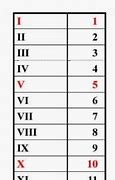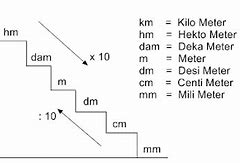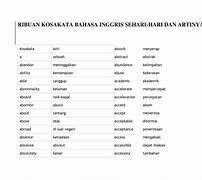Cara Mencadangkan Data Anda Sebelum Pengaturan Jaringan iPhone Direset
Membuat cadangan sebelum Anda mengatur ulang pengaturan jaringan iPhone penting untuk menghindari kehilangan data. iTunes dan iCloud memungkinkan Anda mengamankan kata sandi Wi-Fi, perangkat Bluetooth, pengaturan jaringan seluler, dan banyak lagi.
Metode 1: Opsi Lain sebelum Anda mereset iPhone Anda
Sebelum mengatur ulang pengaturan jaringan pada iPhone Anda, Anda harus mencoba beberapa solusi pemecahan masalah. Hal ini dapat menghemat waktu dan tenaga Anda serta sering kali menyelesaikan masalah dengan cepat.
Berikut adalah langkah-langkah untuk Menyetel Ulang Jaringan iPhone Anda karena Masalah Konektivitas:
Langkah 1) Pastikan router Anda berfungsi dan Anda berada dalam jangkauan.
Catatan: Berada terlalu jauh dari router Wi-Fi dapat menyebabkan hilangnya sinyal. Jadi, Anda harus memastikan bahwa Anda berada dalam jangkauan router untuk menerima sinyal yang stabil.
Langkah 2) Hubungkan ke jaringan Wi-fi dan masukkan kata sandi jika diminta. Anda dapat melihat pesan kesalahan, seperti Kata kunci Salah, meskipun Anda telah memasukkan kata sandi yang benar.
olymp trade indonesiaTip: Nyalakan ulang router dan perangkat seluler, lalu masukkan kembali kata sandi.
Langkah 3) Anda mungkin melihat file Tidak ada koneksi internet pesan kesalahan di bawah nama Wi-Fi. Ketuk jaringan Wi-Fi untuk mengakses detail lebih lanjut terkait masalah tersebut.
Catatan: Pastikan sumber listrik terhubung ke modem dan menyala.
Langkah 4) Perluas aplikasi Pengaturan iPhone > Pengaturan Wi-Fi > “i” di sebelah jaringan Wi-Fi > Lupakan jaringan ini > Lupa.
Catatan: Terkadang, lupa dan menyambungkan kembali ke wifi memecahkan masalah konektivitas internet.
Langkah 5) Kembali ke Pengaturan Wi-Fi dan temukan jaringan lagi.
Langkah 6) Ketuk untuk bergabung kembali > Masukkan kata sandi jaringan > Bergabung.
Langkah 7) Solusi lain yang menghemat waktu adalah mengubah mode pesawat, yang hanya membutuhkan waktu satu menit untuk menyelesaikan masalah.
petunjuk: Buka pengaturan > ketuk tombol di sebelah Mode Pesawat dan tunggu selama satu menit. Tekan lagi untuk mematikan mode Pesawat.
Langkah 8) Memulai ulang iPhone Anda kemungkinan akan memperbaiki kesalahan tersebut.
petunjuk: Tekan lama tombol daya > Pindahkan “Slide to Power Off” dan alihkan ke kanan. Sekarang hidupkan kembali setelah menunggu beberapa detik.
Langkah 9) Coba sambungkan perangkat iOS Anda ke Wi-Fi yang berbeda. Ini akan membantu Anda menentukan apakah masalahnya ada pada gadget atau jaringan wifi Anda.
Langkah 10) Perbaiki masalah jaringan dengan memperbarui firmware. Perangkat lunak lama dapat menimbulkan tantangan seperti itu, baik itu iPhone atau router Anda.
Metode 2: Cara Mengatur Ulang Pengaturan Jaringan Anda di iPhone
Jika Anda telah mencoba semua solusi pemecahan masalah, dan tidak ada satupun yang berhasil, maka Anda telah sampai pada titik di mana Anda akan mempelajari cara mengatur ulang pengaturan jaringan pada iPhone Anda.
Langkah 1) Pergi ke pengaturan
Langkah 2) Cari Umum opsi dan ketuk di atasnya.
Langkah 3) Gulir ke bawah dan pilih Transfer atau Atur Ulang iPhone.
Langkah 4) Memukul ulang di bagian bawah jendela Transfer atau Reset iPhone.
Langkah 5) Sekarang ketuk Atur Ulang Pengaturan Jaringan dari daftar, dan masukkan kode sandi iPhone Anda jika diminta.
Tunggu hingga iPhone Anda selesai mengatur ulang jaringan. Setelah itu, perangkat Anda akan restart. Setelah ponsel Anda hidup kembali, coba sambungkan ke jaringan wi fi.
Apa Yang Terjadi Saat Anda Mencoba Mengatur Ulang Pengaturan Jaringan di iPhone 14/13/12/11?
Menyetel ulang pengaturan jaringan di iPhone akan menghapus opsi yang dipersonalisasi dan mengembalikan pengaturan default.
Berikut adalah beberapa perubahan yang Anda harapkan:
Anda mungkin mengalami beberapa perubahan lain setelah mengatur ulang pengaturan jaringan. Jika Anda melihat perubahan tak terduga pada iPhone Anda, Anda harus menghubungi dukungan Apple.
Syarat Pendaftaran IMEI
Syarat pendaftaran IMEI untuk iPhone termasuk persiapan dokumen yang diperlukan seperti paspor asli, tiket boarding pass atau bukti kedatangan, serta dokumen pendukung lainnya.
Untuk proses pendaftaran dapat dilakukan saat kedatangan dari luar negeri atau dalam jangka waktu paling lambat 60 hari setelah tanggal kedatangan penumpang.
Dokumen-dokumen ini diperlukan untuk memverifikasi identitas dan kepemilikan perangkat, serta untuk memastikan bahwa pendaftaran IMEI dilakukan sesuai dengan ketentuan yang berlaku.
Cara Hitung Pajak IMEI iPhone 12, 13 dan 14, Baru dan Bekas
iPhone telah menjadi salah satu smartphone terlaris di dunia berkat kombinasi antara desain yang elegan, performa yang kuat, dan ekosistem ekosistem yang lengkap.
Inovasi terus-menerus dari Apple dalam hal teknologi dan fitur telah membuat iPhone tetap menjadi pilihan utama bagi banyak konsumen. Dengan branding yang kuat dan pengaruh dari para selebriti serta publik figur yang menggunakan iPhone juga turut menjadi faktor penentu kepopulerannya.
Tidak jarang ada orang yang membeli iPhone, seperti iPhone 12, iPhone 13, iPhone 14, dan yang terbaru iPhone 15 dari luar negeri untuk digunakan di Indonesia, terutama untuk mendapatkan model atau varian tertentu yang mungkin tidak tersedia secara resmi di pasaran lokal.
Hal ini menunjukkan betapa tingginya permintaan dan loyalitas konsumen terhadap iPhone di Indonesia. Apakah kamu salah satu pengguna iPhone?
Setiap smartphone, termasuk iPhone, memiliki International Mobile Equipment Identity (IMEI) yang unik. IMEI adalah nomor identifikasi global yang diberikan kepada setiap perangkat seluler.
Nomor IMEI ini dapat ditemukan pada box penjualan smartphone dan biasanya juga tertera pada perangkat itu sendiri, seperti di bagian belakang atau dalam pengaturan perangkat.
IMEI sangat penting karena memungkinkan penyedia layanan dan pemerintah untuk melacak perangkat yang hilang atau dicuri. Selain itu, IMEI juga digunakan untuk mengidentifikasi perangkat ketika melakukan pembelian atau klaim garansi.
Yang tidak kalah penting, IMEI digunakan untuk keperluan keamanan dan melindungi konsumen dari perangkat palsu atau ilegal. Dengan memiliki IMEI yang terdaftar secara resmi, kamu dapat memastikan keaslian dan legalitas perangkatmu.
Baca juga: Cara Mudah Cek IMEI HP, Simak Disini!
Simpan Data iPhone Anda Menggunakan iTunes
Program desktop dari iTunes memungkinkan Anda membuat cadangan iPhone Anda. Ini berguna saat menyimpan informasi tentang penyedia seluler Anda, seperti pengaturan jaringan dan paket data seluler.
Ikuti panduan untuk membuat cadangan iPhone menggunakan iTunes:
Langkah 1) Sambungkan iPhone ke komputer Anda menggunakan a Kabel USB.
Langkah 2) Selanjutnya, memperluas iTunes aplikasi Pada PC anda
Langkah 3) Pilih Anda alat dari daftar di sisi kiri iTunes jendela.
Langkah 4) Cari Cadangkan Sekarang Tombol dan Klik .
Langkah 5) Pegang kudamu sampai prosedur pencadangan selesai. Pantau kemajuan dalam iTunes jendela status.
Langkah 6) Setelah pencadangan selesai, Anda bisa memutuskan Tujuan iPhone dari komputer Anda.
Langkah 7) Selain itu, Anda bisa mengenkripsi cadangan Anda dengan a kata sandi. Klik pada Enkripsi Cadangan iPhone ketika diminta.
Pemulihan data iPhone mudah digunakan iTunes' Pusat kendali. Cukup klik opsi Pulihkan Cadangan di bawah tombol Cadangkan Sekarang.
Mengapa IMEI Penting?
IMEI sangat penting untuk kepemilikan iPhone karena merupakan nomor identifikasi unik yang membedakan setiap perangkat seluler. IMEI digunakan untuk melacak, mengidentifikasi, dan memverifikasi keaslian perangkat.
Dengan IMEI, kamu dapat melaporkan perangkat yang hilang atau dicuri kepada penyedia layanan seluler atau pihak berwenang untuk membantu melacak dan mengembalikan perangkat tersebut.
Selain itu, IMEI juga digunakan untuk mengaktifkan perangkat dalam jaringan seluler, memvalidasi garansi, serta mencegah penggunaan perangkat ilegal atau dicuri.
Oleh karena itu, IMEI memiliki peran kunci dalam melindungi investasimu atas perangkat iPhone 12, iPhone 13, dan iPhone 14, untuk memastikan penggunaan yang aman dan legal.
Baca juga: 8 Cara Cek iPhone Asli Dan Palsu
Mengetahui setiap detail IMEI pada iPhone sangat penting karena IMEI merupakan identifikasi unik yang membedakan perangkat dari yang lainnya. Dengan memahami dan mencatat IMEI dengan cermat, Jagoans dapat melindungi investasimu dan memastikan keamanan perangkat.
Ketika perangkat hilang atau dicuri, IMEI memungkinkanmu untuk melaporkan kehilangan tersebut kepada penyedia layanan seluler atau pihak berwenang untuk membantu dalam melacak dan memulihkan perangkat.
Selain itu, IMEI juga diperlukan untuk proses klaim garansi dan verifikasi keaslian perangkat, sehingga memastikan bahwa kamu mendapatkan dukungan penuh dari produsen perangkatnya.
Dengan memiliki informasi IMEI yang lengkap dan terperinci, kamu juga dapat melindungi dirimu dari perangkat palsu atau ilegal yang mungkin ditawarkan di pasar. Hal ini berlaku untuk semua iPhone 12, iPhone 13, maupun iPhone 14.
IMEI memungkinkan kamu untuk memverifikasi keaslian perangkat sebelum melakukan pembelian, sehingga menghindari potensi kerugian dan masalah hukum di kemudian hari.
Dengan demikian, pemahaman yang baik tentang IMEI pada iPhone adalah kunci untuk menjaga keamanan, keaslian, dan ketersediaan layanan yang diperlukan untuk penggunaan perangkat dengan optimal.
iPhone 13, iPhone 13 Mini, iPhone 13 Pro, dan iPhone 13 Pro Max baru saja dirilis Apple pada Rabu (15/9/2021) dini hari.
Keempat smartphone anyar tersebut akan bisa dipesan secara pre-order mulai minggu ini, yakni 17 September dan tersedia di pasar Amerika Serikat pada 24 September 2021. Lalu, berapa harganya?
Diungkap dalam Apple Event, iPhone 13 mini akan dijual mulai dari USD 699 atau setara Rp 9,9 juta.
Sementara iPhone 13 akan dibanderol mulai dari USD 799 atau setara Rp 11,3 juta. Untuk iPhone 13 Pro dibanderol mulai dari USD 999 atau setara Rp 14,2 jutaan.
Terakhir, iPhone 13 Pro Max dijual mulai dari USD 1.099 atau setara dengan Rp 15,6 juta.
Baik itu internet yang lambat atau masalah koneksi, masalah jaringan dapat menyebabkan frustrasi yang besar. Menyetel ulang pengaturan jaringan iPhone Anda sering kali memperbaiki masalah koneksi nirkabel. Anda tahu bahwa reset pabrik ini akan menghapus semua pengaturan jaringan yang tersimpan di iPhone Anda.
Tutorial ini mengajarkan Anda cara mengatur ulang pengaturan jaringan di iPhone Anda tanpa kehilangan data seluler.
Menyetel ulang pengaturan jaringan di Apple iPhone sering kali memperbaiki masalah dengan koneksi nirkabel tetapi akan menghapus opsi yang dipersonalisasi dan memulihkan pengaturan default. Buat cadangan untuk menghindari kehilangan data. Mengambil tindakan Pemecahan Masalah sebelum mengatur ulang pengaturan jaringan dapat menghemat waktu Anda.
Cara Menghitung Pajak IMEI
Dalam menghitung pajak IMEI iPhone berdasarkan contoh perhitungan pajak HP yang diberikan, Jagoans dapat mengikuti langkah-langkah berikut dengan detail rumus:
Sebagai contoh, mari menghitung pajak IMEI iPhone 12 di harga $799 dengan kurs dollar Rp 15.000
Pajak IMEI kemudian dapat dihitung berdasarkan status NPWP. Jika kamu memiliki NPWP, pajak IMEI akan dihitung sebagai 10% dari nilai impor (NI). Sebaliknya, jika kamu tidak memiliki NPWP, pajak IMEI akan dihitung sebagai 20% dari nilai impor (NI).
Dengan begitu, pajak IMEI akan ditambahkan ke total tagihan pajak untuk mendapatkan total tagihan akhir yang harus dibayarkan. Cara ini bisa digunakan untuk iPhone 12, iPhone 13, iPhone 14, hingga iPhone 15. Sekarang kamu sudah bisa menghitung pajak IMEI iPhone sendiri, deh!
Buat Cadangan iPhone Anda dengan iCloud
Untuk menyimpan kata sandi Wi-Fi Anda iCloud, Anda harus mengaktifkan pengaturan Rantai Kunci dan membuat cadangan.
Ikuti langkah-langkah untuk menghidupkan iCloud Pengaturan gantungan kunci:
Langkah 1) Open Pengaturan di iPhone Anda.
Langkah 2) Temukan ID apple dan Memukul di atasnya.
Langkah 3) Sekarang, klik iCloud.
Langkah 4) Inside iCloud pengaturan, temukan keychain pilihan. Kemudian buka ke Hidupkan.
Berikut adalah langkah-langkah untuk menyimpan data menggunakan iCloud:
Langkah 1) Pergi ke Pengaturan .
Langkah 2) Pilih opsi pertama dengan Anda ID apple, lalu tekan iCloud.
Langkah 3) Ini, pastikan iCloud backup is On.
Langkah 4) Memulai proses pencadangan dengan mengetuk Cadangkan Sekarang.
Setelah pencadangan selesai, Anda dapat mengakses dan memulihkan data ponsel menggunakan perangkat iOS apa pun.